让你的Excel效率开挂~今天的干货:小小,是一位普通的小学老师我非常佩服小小老师,因为在她「小学老师」身份的后面,有一个大大的斜杠儿童教育讲师;你真棒社群联合创始人;一线教师;青年思维导图讲师;职场特困生帮扶社成员目前已经出了两本书,第 3 本正在排版印制中但就是这样一个厉害的人,还是被 Excel 的问题给难住了这个转折,怎么感觉像是在说:你看,马云这么厉害,还是不会包快递啊 ?
01问题描述通过提问的方式,就能感受的小小老师的优秀,一下子就看明白了需求表格放大一点看看:▲ 表 1▲ 表 2看完表格,我陷入到了深深的思考:这些表都是弄啥嘞?01表格分析还是用 2W1H 的框架梳理一下先WHAT,这些表是干啥的?表 1 的里面,保存的是所有老师的课程排配计划各个标题的大概意思是:❶ 星期,就是星期几上课;❷ 课时,今天第几节课;❸ 班级,给哪个班级上课据说,这个表是系统里直接导出来的和表 1 相比,表格 2 的内容没有太大的变化,只是结构上有所调整只保留了「1 星期」和「2 课时」这两个标题,因为这是指定班级的课表,后续要粘贴到班级教室后面的WHY,为什么要进行转换?表 1,是一个课程排版总表,方便教务管理人员,全面掌握各个老师的排课状况表 2,是单个班级的课程表,方便学生了解课程计划所以,从「教务人员」到「学生」的视角转换,让我们需要把表 1 转成表 2 的格式HOW,怎么转换表格?举几个简单的例子,我们来梳理一下转换的思路积木:要把汽车形状的积木,改成飞机的形状,首先要把积木全部拆开,然后重新拼装冰块:要把一个方形的冰块,改成圆形冰块,首先要把冰块化成水,然后重新冰冻排课表:要把排课总表,改成班级单独的课表,首先要把总表拆成一行一行的数据明细,然后重新统计如何转换?那么这个表的转换过程,就清晰了:❶ 总表拆分把总表拆成数据明细;❷ 排班统计根据数据记录,重新统计排班表03解决方法◆ 总表拆分 ◆把总表拆成一条一条的数据明细,这个数据明细是什么样子呢?大概就是上面你看到的样子,每个班级、课时、星期、老师都是一条单独的记录,如果有新的记录,就不断地往下添加这也是系统设计中经常用到的「数据库」的概念怎么拆分?拆分的方法有很多,比如 Power Query、方方格子、易用宝等等,都可以实现这个效果但是记住一条,千万不要手动复制粘贴因为这个表格不是很规范,有双行标题,所以我选择了灵活性更强的「万能输入表」❶ 设置模板根据表格的排版,设计转换的模板❷ 转换数据模板设计好之后,点击「保存数据」按钮,「万能输入表」就根据字段的位置,自动地把排版总表,变成了一个数据表◆ 排班统计 ◆有了拆分后的数据表,接下来就是根据数据表,制作排班表了看到排班表的结构,肯定有人会想到用透视表来完成(我就是那个人)▲ 透视表只做计数统计但是,正如你看到的效果,透视表统计出来的,是各个老师的排课数量,并不是排课内容▲ 排班表里显示的课时名称使用 Power query 中的的透视列功能,可以更好地实现这个效果最后,再根据最终的效果,使用下拉菜单、INDEX 函数,实现动态的筛选,选择班级就能查看对应的课程表:04总结看完这篇文章,你肯定会有很多的困惑,这是正常的,因为你需要学会的,应该是下面这些:❶ 数据处理流程了解数据处理的过程,总表->数据表->排班表❷ 数据明细概念明白所有的数据格式的源头,都是一个数据明细表(数据库)❸ 数据汇总工具要摆脱手动统计,你需要了解各种工具:Power query,方方格子、易用宝、万能输入表、Power Pivot、Power BI 等等工具使我们变得更加强大
怎么样,这样的表格设计思路,你也学会了吗?私信回复关键词【工具】,获取Excel高效小工具合集
让你的Excel效率开挂~
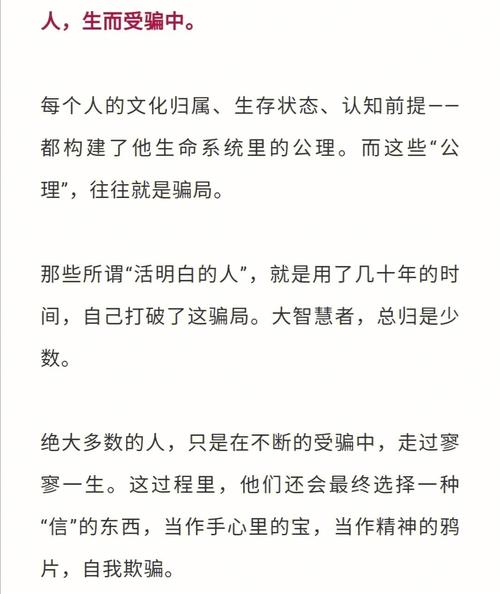
(图片来源网络,侵删)








0 评论